驻操营学区初中信息技术第一册 第九课 动态图像教案 新人教版
冀教版七年级信息技术教案:9动态图像
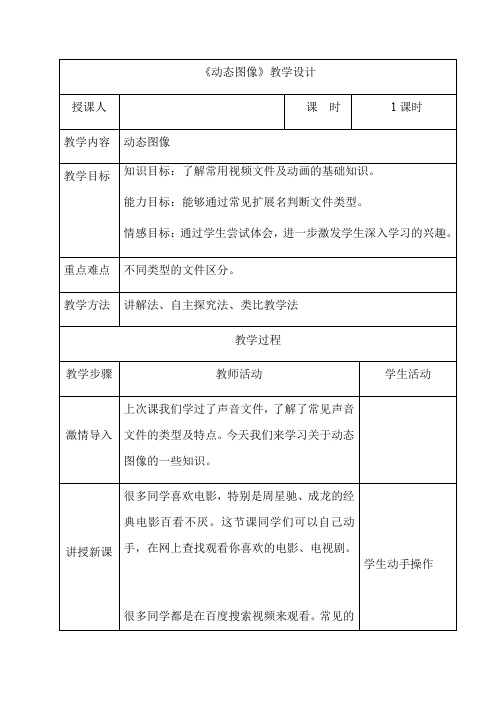
《动态图像》教学设计
授课人课时1课时
教学内容动态图像
教学目标知识目标:了解常用视频文件及动画的基础知识。
能力目标:能够通过常见扩展名判断文件类型。
情感目标:通过学生尝试体会,进一步激发学生深入学习的兴趣。
重点难点不同类型的文件区分。
教学方法讲解法、自主探究法、类比教学法
教学过程
教学步骤教师活动学生活动
激情导入上次课我们学过了声音文件,了解了常见声音文件的类型及特点。
今天我们来学习关于动态图像的一些知识。
讲授新课很多同学喜欢电影,特别是周星驰、成龙的经
典电影百看不厌。
这节课同学们可以自己动
手,在网上查找观看你喜欢的电影、电视剧。
很多同学都是在百度搜索视频来观看。
常见的
学生动手操作
视频文件有A VI、MPG格式。
其中MPEG格
式分MPEG-1、MPEG-2、MPEG-4三个标准。
其中MPEG-4简写MP4。
同学们需要记住MP3
是声音文件格式,而MP4是视频文件。
除了
视频之外,动态图像还包括动画,常见的动画
文件扩展名swf、gif等。
可能有的同学会问:
“我们上节课不是说gif格式是图片文件吗?
怎么现在又成了动画文件?”其实这二者并不
矛盾。
Gif格式“会动的图片”就是动态图像,
或者叫动画图片。
教学后记本节课结束后,学生对视频及动画文件应有简单的认识。
为了更好的让学生掌握,在以后的教学中注重渗透强调。
小学第一册信息技术《第9课 错位的图片》教学参考_初中信息技术教案
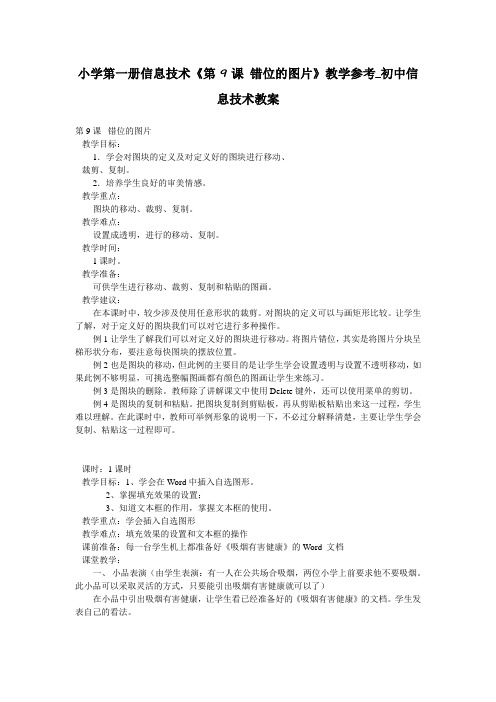
小学第一册信息技术《第9课错位的图片》教学参考_初中信息技术教案第9课错位的图片教学目标:1.学会对图块的定义及对定义好的图块进行移动、裁剪、复制。
2.培养学生良好的审美情感。
教学重点:图块的移动、裁剪、复制。
教学难点:设置成透明,进行的移动、复制。
教学时间:1课时。
教学准备:可供学生进行移动、裁剪、复制和粘贴的图画。
教学建议:在本课时中,较少涉及使用任意形状的裁剪。
对图块的定义可以与画矩形比较。
让学生了解,对于定义好的图块我们可以对它进行多种操作。
例1让学生了解我们可以对定义好的图块进行移动。
将图片错位,其实是将图片分块呈梯形状分布,要注意每快图块的摆放位置。
例2也是图块的移动,但此例的主要目的是让学生学会设置透明与设置不透明移动,如果此例不够明显,可挑选整幅图画都有颜色的图画让学生来练习。
例3是图块的删除。
教师除了讲解课文中使用Delete键外,还可以使用菜单的剪切。
例4是图块的复制和粘贴。
把图块复制到剪贴板,再从剪贴板粘贴出来这一过程,学生难以理解。
在此课时中,教师可举例形象的说明一下,不必过分解释清楚,主要让学生学会复制、粘贴这一过程即可。
课时:1课时教学目标:1、学会在Word中插入自选图形。
2、掌握填充效果的设置;3、知道文本框的作用,掌握文本框的使用。
教学重点:学会插入自选图形教学难点:填充效果的设置和文本框的操作课前准备:每一台学生机上都准备好《吸烟有害健康》的Word 文档课堂教学:一、小品表演(由学生表演:有一人在公共场合吸烟,两位小学上前要求他不要吸烟。
此小品可以采取灵活的方式,只要能引出吸烟有害健康就可以了)在小品中引出吸烟有害健康,让学生看已经准备好的《吸烟有害健康》的文档。
学生发表自己的看法。
二、教师提问:你有什么办法可以让某些人一看就明白哪些地方不可以吸烟呢?学生回答,引导利用图标来告诉大家不可以吸烟,优点是简洁明了。
三、学生讨论:“禁止吸烟”的标志是由哪些部分组成的,画的过程。
初中信息技术第一册教案
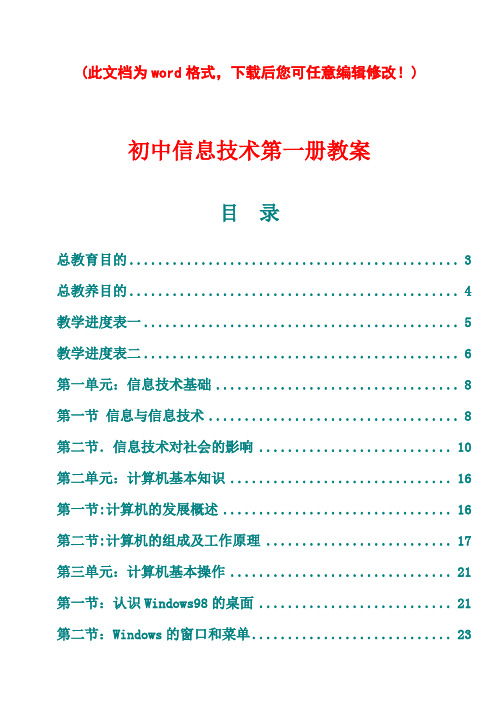
(此文档为word格式,下载后您可任意编辑修改!)初中信息技术第一册教案目录总教育目的 (3)总教养目的 (4)教学进度表一 (5)教学进度表二 (6)第一单元:信息技术基础 (8)第一节信息与信息技术 (8)第二节.信息技术对社会的影响 (10)第二单元:计算机基本知识 (16)第一节:计算机的发展概述 (16)第二节:计算机的组成及工作原理 (17)第三单元:计算机基本操作 (21)第一节:认识Windows98的桌面 (21)第二节:Windows的窗口和菜单 (23)第三节:键盘、鼠标的操作 (25)第四节:用计算机画图画 (29)第五节:管理Windows的资源 (31)第六节:个性化设置 (34)第四单元:文字处理软件 (37)第一节:文字处理软件WORD 2000简介 (37)第二节:WORD 2000文档的编辑 (41)第三节:WORD 2000文档的修饰 (44)第四节:插入图片和自选图形 (48)第五节:文档中插入艺术字和文本框(一) (50)第五节:文档中插入艺术字和文本框(二) (52)第六节:WORD 2000中的表格 (54)第七节:分栏和打印 (57)总教育目的《初中信息技术》教材以基本知识、基本操作和基本应用为主,重点突出了计算机基本操作和计算机网络应用,突出了实践应用,注重学生创新精神和实践能力的培养。
使学生进一步了解信息技术的发展和应用及其对社会发展的影响,使学生掌握计算机基本工作原理,学会信息收集、分析、处理、应用的基本技能,初步掌握数据处理的基本方法,了解多媒体技术的特点和应用以及简单多媒体作品的制作过程,进一步培养学生创新、探索精神和合作意识,培养思维能力与实践能力。
本册教材基于目前广泛应用的Windows 98操作平台,主要包括计算机基础知识,Windows 基本操作,“七巧板”游戏,金山打字软件,电脑画图软件,学会Word 字处理软件的使用。
教师在教学中,要以学生为主,增强学生对教学实验的参与性,尽量调动和启发学生的学习主动性,引导他们即学即会。
信息技术人教版九年级全一册第9课《使用滚动条控件》教学设计

- 滚动条控件的编程方法包括创建滚动条控件、设置滚动条属性、编写滚动条事件处理程序等。
- 滚动条控件在实际应用中可以用于图片查看器、文本编辑器等场景。
③ 板书设计:
1. 滚动条控件的概念和作用
2. 滚动条控件的编程方法
3. 滚动条控件在实际应用中的具体案例
canvas.configure(scrollregion=canvas.bbox("all"))
root = ()
canvas = tk.Canvas(root, width=400, height=400)
canvas.pack(side="left")
scrollbar = tk.Scrollbar(root, command=canvas.yview)
scrollbar.pack(side="right", fill="y")
canvas.config(yscrollcommand=scrollbar.set)
canvas.bind('<Configure>', on_configure)
image = tk.PhotoImage(file="example.png")
三、学情分析
本节课的授课对象是九年级的学生,这个年龄段的学生在知识、能力、素质等方面具有以下特点:
1. 知识层面:九年级的学生已经掌握了基本的计算机操作技能,对信息技术有一定的了解。他们已经学习了一些编程语言的基础知识,具备一定的编程能力。此外,他们已经接触过一些简单的控件,对控件的概念和作用有一定的认识。
二、核心素养目标分析
2019-2020年七年级信息技术上册 第9课《计算机操作系统》教学案 新人教版
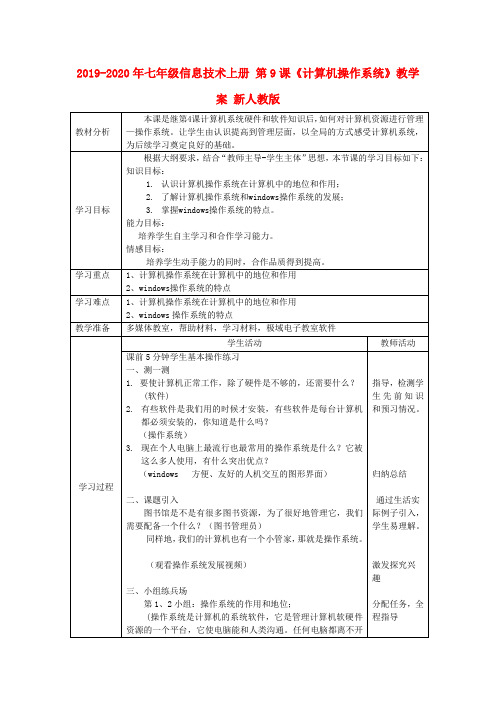
2019-2020年七年级信息技术上册第9课《计算机操作系统》教学案新人教版教材分析本课是继第4课计算机系统硬件和软件知识后,如何对计算机资源进行管理—操作系统。
让学生由认识提高到管理层面,以全局的方式感受计算机系统,为后续学习奠定良好的基础。
学习目标根据大纲要求,结合“教师主导-学生主体”思想,本节课的学习目标如下:知识目标:1.认识计算机操作系统在计算机中的地位和作用;2.了解计算机操作系统和windows操作系统的发展;3.掌握windows操作系统的特点。
能力目标:培养学生自主学习和合作学习能力。
情感目标:培养学生动手能力的同时,合作品质得到提高。
学习重点1、计算机操作系统在计算机中的地位和作用2、windows操作系统的特点学习难点1、计算机操作系统在计算机中的地位和作用2、windows操作系统的特点教学准备多媒体教室,帮助材料,学习材料,极域电子教室软件学习过程学生活动教师活动课前5分钟学生基本操作练习一、测一测1.要使计算机正常工作,除了硬件是不够的,还需要什么?(软件)2.有些软件是我们用的时候才安装,有些软件是每台计算机都必须安装的,你知道是什么吗?(操作系统)3.现在个人电脑上最流行也最常用的操作系统是什么?它被这么多人使用,有什么突出优点?(windows 方便、友好的人机交互的图形界面)二、课题引入图书馆是不是有很多图书资源,为了很好地管理它,我们需要配备一个什么?(图书管理员)同样地,我们的计算机也有一个小管家,那就是操作系统。
(观看操作系统发展视频)三、小组练兵场第1、2小组:操作系统的作用和地位;(操作系统是计算机的系统软件,它是管理计算机软硬件资源的一个平台,它使电脑能和人类沟通。
任何电脑都离不开指导,检测学生先前知识和预习情况。
归纳总结通过生活实际例子引入,学生易理解。
激发探究兴趣分配任务,全程指导操作系统。
操作系统作用:CPU管理——合理分配CPU的时间。
在多任务作业管理过程中,能够合理、动态、协调地管理程序的运行。
第九课七年级信息技术教案
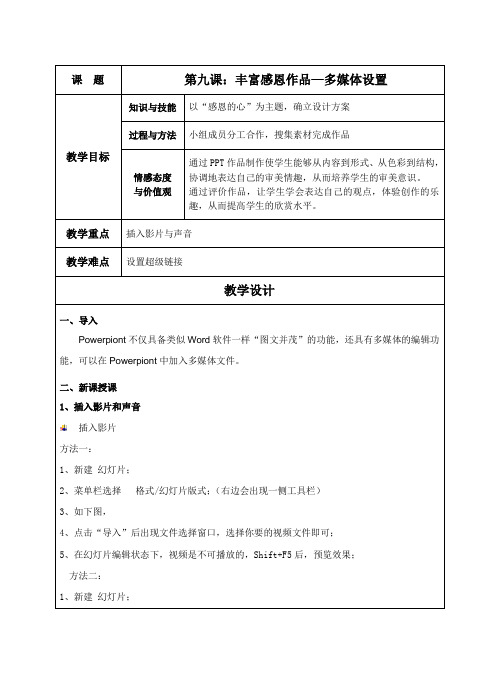
2、菜单栏选择插入/影片和声音/文件中的影片
3、出现文件选择窗口,选择你要的视频文件即可;
4、在幻灯片编辑状态下,视频是不可播放的,Shift+F5后,预览效果;
方法三:
1、新建幻灯片;
2、输入文字或者插入图片、图标等后,点击右键,选择“超链接”
3、出现文件选择窗口,选择你要的视频文件即可;
4、在幻灯片编辑状态下,视频是不可播放的,Shift+F5后,预览效果或者点击右键“打开超链接”
插入声音
1、步骤一:打开ppt课件,选择需要插入声音的幻灯片。
步骤二:选择“插入—影片和声音—文件中的声音”。
步骤三:在打开的“插入声音”对话框中选择声音文件。
步骤四:根据需要选择播放方式。
步骤五:在幻灯片中会出现一个小喇叭图标,双击小喇叭可以播放声音。
○3完成作品
2、设置超级链接
文字:按住左键选择要设置超链接的文字,按上方的插入-超链接-选择要链接的文件。
图片:点击图片,按上方的插入-超链接-选择要链接的文件。
3、动作设置
设置动作
选择设置动作的对象,单击【幻灯片放映】—【动作设置】,在“单击鼠标”选项卡中选中“超链接到”单选按钮,单击下拉按钮展开“超链接”列表,从中选择超链接对象。
单击【幻灯片放映】—【动作按钮】
4、小结。
2019-2020年七年级信息技术上册 第9课《计算机操作系统》教学案 新人教版
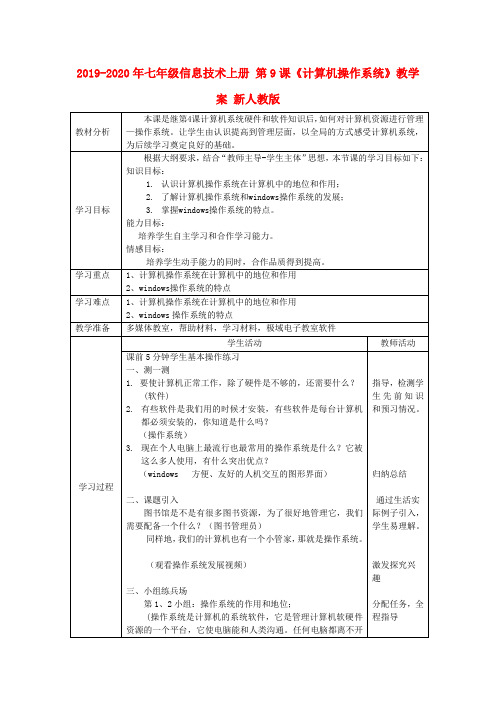
2019-2020年七年级信息技术上册第9课《计算机操作系统》教学案新人教版教材分析本课是继第4课计算机系统硬件和软件知识后,如何对计算机资源进行管理—操作系统。
让学生由认识提高到管理层面,以全局的方式感受计算机系统,为后续学习奠定良好的基础。
学习目标根据大纲要求,结合“教师主导-学生主体”思想,本节课的学习目标如下:知识目标:1.认识计算机操作系统在计算机中的地位和作用;2.了解计算机操作系统和windows操作系统的发展;3.掌握windows操作系统的特点。
能力目标:培养学生自主学习和合作学习能力。
情感目标:培养学生动手能力的同时,合作品质得到提高。
学习重点1、计算机操作系统在计算机中的地位和作用2、windows操作系统的特点学习难点1、计算机操作系统在计算机中的地位和作用2、windows操作系统的特点教学准备多媒体教室,帮助材料,学习材料,极域电子教室软件学习过程学生活动教师活动课前5分钟学生基本操作练习一、测一测1.要使计算机正常工作,除了硬件是不够的,还需要什么?(软件)2.有些软件是我们用的时候才安装,有些软件是每台计算机都必须安装的,你知道是什么吗?(操作系统)3.现在个人电脑上最流行也最常用的操作系统是什么?它被这么多人使用,有什么突出优点?(windows 方便、友好的人机交互的图形界面)二、课题引入图书馆是不是有很多图书资源,为了很好地管理它,我们需要配备一个什么?(图书管理员)同样地,我们的计算机也有一个小管家,那就是操作系统。
(观看操作系统发展视频)三、小组练兵场第1、2小组:操作系统的作用和地位;(操作系统是计算机的系统软件,它是管理计算机软硬件资源的一个平台,它使电脑能和人类沟通。
任何电脑都离不开指导,检测学生先前知识和预习情况。
归纳总结通过生活实际例子引入,学生易理解。
激发探究兴趣分配任务,全程指导操作系统。
操作系统作用:CPU管理——合理分配CPU的时间。
在多任务作业管理过程中,能够合理、动态、协调地管理程序的运行。
初中信息技术_第9课遮罩动画初练成教学设计学情分析教材分析课后反思

《遮罩动画初练成》教学设计■教材分析遮罩动画是Flash动画中比较重要的动画之一。
本节课的教学内容是Flash的遮罩动画制作,着重于学生对遮罩动画的原理理解以及制作简单的遮罩效果动画,进一步提升学生动画制作技能水平。
■学情分析学生已学习过Flash最基本动画原理,能制作出补间形状动画和传统补间动画,并对帧、图层已有了解。
本课学生通过实践、探究,掌握Flash遮罩动画的制作原理和方法,培养学生的想像力和创新力,培养学生的自主学习能力和探究学习能力。
■教学目标1.知识与技能(1)了解渐变颜色的使用,掌握遮罩动画的基本原理;(2)理解遮罩层与被遮罩层之间的关系;(3)利用遮罩知识,学会探照灯、卷轴动画效果的制作。
2.过程与方法(1)通过师生共同分析遮罩的实例,加深学生对于遮罩原理的理解;(2)让学生自主实践,完成动画,使学生能够掌握遮罩效果的制作方法。
3.情感态度与价值观(1)培养学生深入学习Flash的兴趣,体验作品创作成功的喜悦和成就感;(2)通过知识点的迁移,培养学生创新精神和应变能力。
■教学重点与难点1.教学重点:遮罩的含义和遮罩效果的制作方法。
2.教学难点:理解遮罩层与被遮罩层的关系。
■课时安排:1 课时■教学方法讲授法、演示法、分层任务驱动法、自主探究学习法。
■教学过程在Flash软件中,制作一个用“望远镜”观察远方风景效果的遮罩动画。
■教学反思整节课流程相对流畅,课堂效率达成率高,学生非常配合,学习热情高涨,课堂纪律好,能很好地理解遮罩动画的概念和原理,几个操作任务也能很好的完成。
但是这节课也存在着一些不足的地方,首先本课是在前几课的基础上来学习操作的,需要的知识量也不少,每个学生的基础也不一样,对于知识点有些遗忘的学生操作起来有点力不从心。
其次由于时间的关系有些地方不能面面俱到,比如课本上“加油站”里讲到的如何设置渐变色类型、过渡颜色等只能大家课下自己研究。
再就是由于是初识遮罩动画,学生能做出简单的遮罩动画即可,对于一些更有效果锦上添花的知识点不能一一详解,比如在讲解《打开国画》这个动画的时候,我们可以在两端都加上卷轴,这样就更有效果了,但是如何制作卷轴又如何让卷轴和动画结合起来一起运动就需要在熟练掌握了遮罩动画的基础上再加工润色。
全国人教版信息技术九年级全册第一单元第9课《编写调色板程序》教学设计

本节课的核心素养目标主要围绕信息意识、计算思维、数字化学习与创新等方面进行。学生将通过对调色板程序的基本概念和编写方法的学习,增强信息意识,培养计算思维,掌握数字化学习与创新的方法。通过编写调色板程序,学生将学会如何运用计算机技术进行图像处理,提高解决问题的能力。同时,在编写程序的过程中,学生将培养合作、交流、创新等综合素质,为将来的学习和生活打下坚实的基础。
win.close()
main()
```
3.示例代码:
```python
def main():
#读取图像
img = Image("example.jpg")
#调整饱和度
saturated_img = Image(Point(100, 100), img.getWidth(), img.getHeight())
学生活动:
-听讲并思考:认真听讲,积极思考老师提出的问题。
-参与课堂活动:积极参与小组讨论、角色扮演、实验等活动,体验调色板程序编写的应用。
-提问与讨论:针对不懂的问题或新的想法,勇敢提问并参与讨论。
教学方法/手段/资源:
-讲授法:通过详细讲解,帮助学生理解调色板程序的基本概念。
-实践活动法:设计实践活动,让学生在实践中掌握编写调色板程序的技能。
#显示调整饱和度后的图像
saturated_img.draw(win)
win.getMouse()
win.close()
main()
```
4.示例代码:
```python
def main():
#读取图像
img = Image("example.jpg")
#调整亮度
2019-2020年七年级信息技术上册 第9课 认识“画图”教案
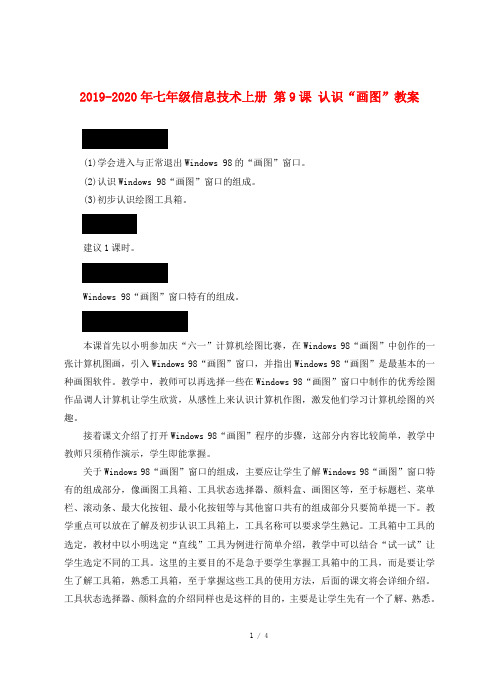
2019-2020年七年级信息技术上册第9课认识“画图”教案(1)学会进入与正常退出Windows 98的“画图”窗口。
(2)认识Windows 98“画图”窗口的组成。
(3)初步认识绘图工具箱。
建议1课时。
Windows 98“画图”窗口特有的组成。
本课首先以小明参加庆“六一”计算机绘图比赛,在Windows 98“画图”中创作的一张计算机图画,引入Windows 98“画图”窗口,并指出Windows 98“画图”是最基本的一种画图软件。
教学中,教师可以再选择一些在Windows 98“画图”窗口中制作的优秀绘图作品调人计算机让学生欣赏,从感性上来认识计算机作图,激发他们学习计算机绘图的兴趣。
接着课文介绍了打开Windows 98“画图”程序的步骤,这部分内容比较简单,教学中教师只须稍作演示,学生即能掌握。
关于Windows 98“画图”窗口的组成,主要应让学生了解Windows 98“画图”窗口特有的组成部分,像画图工具箱、工具状态选择器、颜料盒、画图区等,至于标题栏、菜单栏、滚动条、最大化按钮、最小化按钮等与其他窗口共有的组成部分只要简单提一下。
教学重点可以放在了解及初步认识工具箱上,工具名称可以要求学生熟记。
工具箱中工具的选定,教材中以小明选定“直线”工具为例进行简单介绍,教学中可以结合“试一试”让学生选定不同的工具。
这里的主要目的不是急于要学生掌握工具箱中的工具,而是要让学生了解工具箱,熟悉工具箱,至于掌握这些工具的使用方法,后面的课文将会详细介绍。
工具状态选择器、颜料盒的介绍同样也是这样的目的,主要是让学生先有一个了解、熟悉。
如何正常退出Windows 98“画图”窗口?在教学中,教师可以通过具体的例子,讲清什么时候会出现对话框,什么时候不会出现对话框,出现对话框后应怎样选择处理,一般学生均能掌握。
课文的最后以“读一读”的形式,指出了计算机画图的多样性以及如何使用计算机作好图。
其目的主要是让学生了解计算机画图方法的多样性,强调在Windows 98“画图”窗口作图只是计算机绘图的一种方法。
2020—2021学年冀教版七年级全一册 第九课动态图像

1、引入:同学们,上节课我们学习了音频的编辑,为诗朗诵配了背景音乐,体会到利用计算机可以实现媒体合成的神奇效果。
实际上,各种媒体文件,只要合理搭配,再加上你的创意,都能够合成出完美的作品。
2、展示:下面,大家安静,请同学们欣赏老师课下做的一个作品,名字叫做《青春纪念册》3、教师提问:同学们,看完这个视频是不是勾起了你很多美好的回忆呀?你们说这个作品是不是合成出来的?4、继续提问:里边包含哪些媒体素材?4、质疑:这些素材是怎么合成在一起的呢?你们想不想也制作这样的作品?5、点题:好了,就让我们一起走进今天的课程——《视频编辑》二、重点讲解1、软件介绍在计算机领域中,能够进行视频编辑的软件有很多很多,例如会声会影、primere等等,今天我们就选择会声会影来学习,因为它界面简洁,对于初学者来说容易上手,学会了这个软件,在接触类似的你就可以触类旁通了,因为他们的原理都是一样的。
教师介绍会声会影的界面组成和基本功能:视频预览区、素材区、轨道编辑区2、操作演示一首先,我们要把需要的资源都导入到素材区:两种方式(直接拖动、点击“导入媒体文件夹”)导入。
然后,将不同类素材分别放到不同轨道上(提醒学生观察轨道类别,区分方式),点击预览。
另外提醒学生可以一次把所有图片拖动到轨道上。
3、操作演示二解决学生操作中的问题,继续讲解:现在大家能够把素材正确导入到轨道上来了,大家看图片和图片之间的切换是不是很生硬,回想刚才欣赏的老师的作品,我们可以在图片中间添加一些切换效果,例如在这里添加,我们预览一下,效果是不是好多了,像这样的切换效果在视频编辑里边称为——“转场效果”。
不过今天的素材库里边这么多图片,我们要是一个一个的添加就非常费时间,在软件里边有一个非常棒的工具,可以一键把所有图片全部添加随机效果。
4、操作演示三在视频的最后,我们添加一个文字效果,点击“T”,在右侧选择一个效果,拖动到文字轨道上,然后双击文字块,编辑文字,最后设置字体和字号,预览一下,看看符合你的要求吗?三、作品导出作品我们已经制作完成了,最后一步,也是关键一步,我们需要先保存制作的工程文件,完后再导出作品,生成一个视频文件。
信息技术新学期第九课
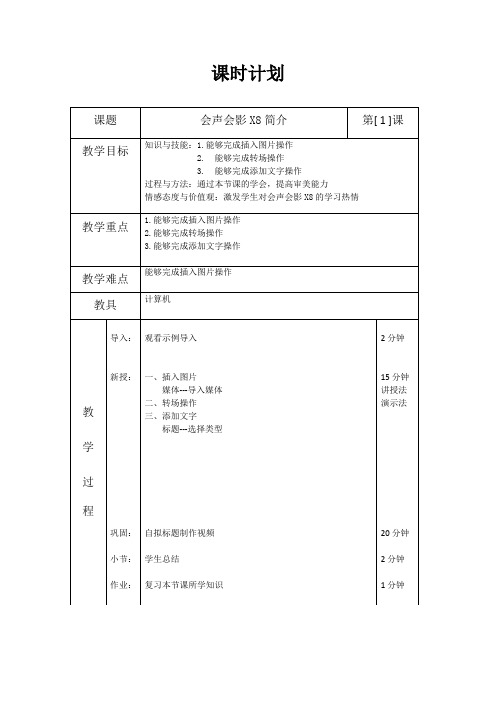
会声会影X8简介
第[ 1 ]课
教学目标
知识与技能:1.能够完成插入图片操作
2.能够完成转场操作
3.能够完成添加文字操作
过程与方法:通过本节课的学会,提高审美能力
情感态度与价值观:激发学生对会声会影X8的学习热情
教学重点
1.能够完成插入图片操作
2.能够完成转场操作
3.能够完成添加文字操作
教学难点
能够完成插入图片操作
教具
计算机
教学过程
导入:
新授:
巩固:片
媒体---导入媒体
2、转场操作
3、添加文字
标题---选择类型
自拟标题制作视频
学生总结
复习本节课所学知识
2分钟
15分钟
讲授法
演示法
20分钟
2分钟
1分钟
课时计划
《第9课 基础练习教案》小学信息技术北京版第一册教案33175.doc
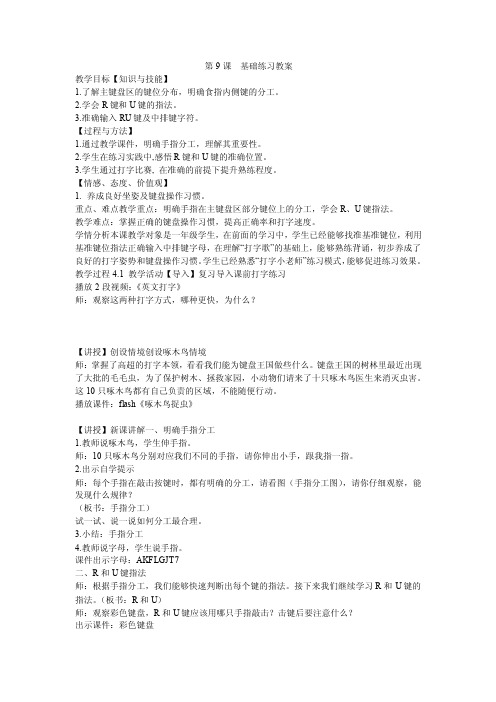
第9课基础练习教案教学目标【知识与技能】1.了解主键盘区的键位分布,明确食指内侧键的分工。
2.学会R键和U键的指法。
3.准确输入RU键及中排键字符。
【过程与方法】1.通过教学课件,明确手指分工,理解其重要性。
2.学生在练习实践中,感悟R键和U键的准确位置。
3.学生通过打字比赛, 在准确的前提下提升熟练程度。
【情感、态度、价值观】1. 养成良好坐姿及键盘操作习惯。
重点、难点教学重点:明确手指在主键盘区部分键位上的分工,学会R、U键指法。
教学难点:掌握正确的键盘操作习惯,提高正确率和打字速度。
学情分析本课教学对象是一年级学生,在前面的学习中,学生已经能够找准基准键位,利用基准键位指法正确输入中排键字母,在理解“打字歌”的基础上,能够熟练背诵,初步养成了良好的打字姿势和键盘操作习惯。
学生已经熟悉“打字小老师”练习模式,能够促进练习效果。
教学过程4.1 教学活动【导入】复习导入课前打字练习播放2段视频:《英文打字》师:观察这两种打字方式,哪种更快,为什么?【讲授】创设情境创设啄木鸟情境师:掌握了高超的打字本领,看看我们能为键盘王国做些什么。
键盘王国的树林里最近出现了大批的毛毛虫,为了保护树木、拯救家园,小动物们请来了十只啄木鸟医生来消灭虫害。
这10只啄木鸟都有自己负责的区域,不能随便行动。
播放课件:flash《啄木鸟捉虫》【讲授】新课讲解一、明确手指分工1.教师说啄木鸟,学生伸手指。
师:10只啄木鸟分别对应我们不同的手指,请你伸出小手,跟我指一指。
2.出示自学提示师:每个手指在敲击按键时,都有明确的分工,请看图(手指分工图),请你仔细观察,能发现什么规律?(板书:手指分工)试一试、说一说如何分工最合理。
3.小结:手指分工4.教师说字母,学生说手指。
课件出示字母:AKFLGJT7二、R和U键指法师:根据手指分工,我们能够快速判断出每个键的指法。
接下来我们继续学习R和U键的指法。
(板书:R和U)师:观察彩色键盘,R和U键应该用哪只手指敲击?击键后要注意什么?出示课件:彩色键盘教师小结并示范RU键指法。
- 1、下载文档前请自行甄别文档内容的完整性,平台不提供额外的编辑、内容补充、找答案等附加服务。
- 2、"仅部分预览"的文档,不可在线预览部分如存在完整性等问题,可反馈申请退款(可完整预览的文档不适用该条件!)。
- 3、如文档侵犯您的权益,请联系客服反馈,我们会尽快为您处理(人工客服工作时间:9:00-18:30)。
第九课动态图像
本课主要介绍了视频和动画这两种多媒体形式的含义、原理、特点、编辑处理等。
学完本课,学生要知道什么是视频,什么是动画;模拟视频和数字视频有什么区别;初步了解数字视频压缩的原理,知道常见的视频文件格式,并能进行简单的视频编辑处理。
建议1个课时完成。
一、视频
教材中主要介绍了视频的应用形式,一般我们在电影、电视中看到的都是模拟视频,但在计算机处理的是能被计算机识别的数字视频形式。
这就存在着两种视频形式的转换问题,需要借助一些设备,如视频卡等。
学生要了解这两种视频形式应用的领域和范围等。
视频编辑处理
教材中介绍的视频编辑软件是会声会影,视频编辑软件还有Animator等。
视频采集的方法与音频相似,除了搜集、获取现成的视频素材之外,主要就是拍摄获取。
摄像机拍摄的视频是模拟信号的,可以用带有视频卡的设备转化为数字信号,数码摄像机和数码摄像头等拍摄的视频是数字信号。
视频编辑处理主要是镜头的组接、画面与声音的合成等。
学生可以根据素材和自己的创意对视频进行针对性编辑。
二、动画
1.这里只是简要的对动画的原理、分类、应用等知识简要介绍一下,动画的制作和应用,在第二册的第一单元详细介绍。
在介绍动画原理的时候,一是要指出:动画的原理与视频相似,它们都是由一系列静止的图像画面连续播放而组成的,二是要说清楚动画与视频的区别,视频是由摄像设备拍摄下来的,而动画则是用各种工具、软件绘制、制作出来的。
2.动画的分类可以有多种方法,可以与实例相结合,比如:实时动画(电子游戏中的动画场面),逐帧动画(网页上的广告、Flash小动画、教学中的动画课件等)。
除了教材上的分类方法之外,还可以依据制作技术和手段的不同,动画分为以手工绘制为主的传统动画和以计算机制作为主的电脑动画;Flash动画可以分为逐帧动画、补间动画等。
3.动画的制作
关于动画制作向学生们着重介绍的,一是动画制作的软件,二是动画制作的简单信息。
